Applis créées par Wix : Configurer l'appli du dossier Dropbox
2 min
Dans cet article
- Étape 1 | Sélectionner les dossiers que vous souhaitez afficher
- Étape 2 | Personnaliser comment l'appli apparaît sur votre site
- Foire aux questions (FAQ)
Important :
À partir du 4 mai 2025, l'appli Dropbox Dossier ne sera plus prise en charge. Pour que votre site continue à fonctionner sans pause, nous vous recommandons de passer à l'appli Amyfile.
Une excellente option pour partager des documents et des fichiers (ex. photos ou vidéos) sur votre site utilise l'appli Dropbox Dossier.
Étape 1 | Sélectionner les dossiers que vous souhaitez afficher
Sélectionnez les dossiers que vous souhaitez rendre disponibles sur votre site.
Pour sélectionner les dossiers :
- Cliquez sur l'appli Dossiers déroulants dans votre Éditeur.
- Cliquez sur Paramètres.
- Cliquez sur l'onglet Dossiers .
- Cliquez sur Sélectionner un dossier.
- Survolez le dossier que vous souhaitez afficher et cliquez sur Sélectionner.
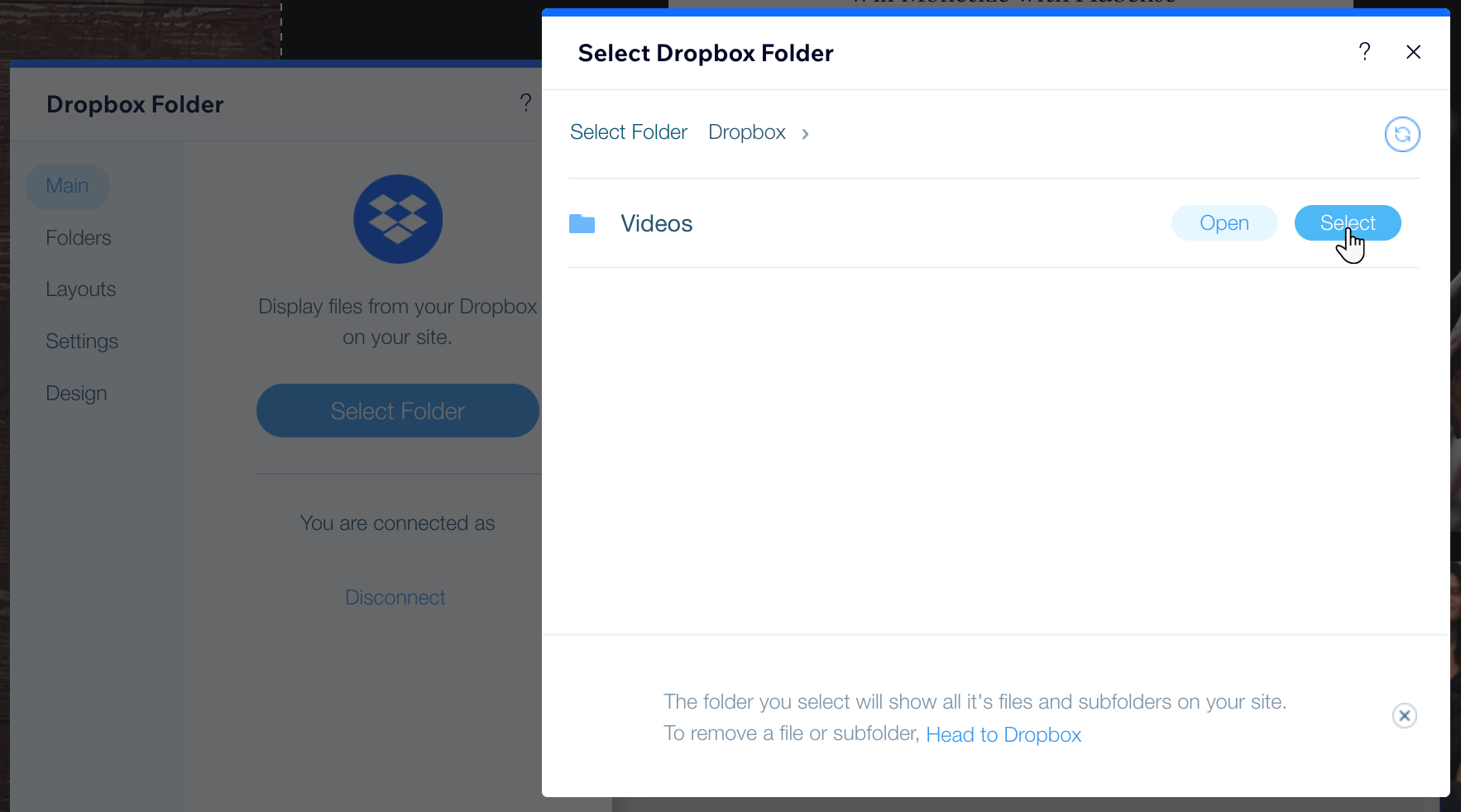
Suggestion :
Si vous avez ajouté un dossier récemment et qu'il n'apparaît pas, cliquez sur l'icône Actualiser  .
.
 .
.Étape 2 | Personnaliser comment l'appli apparaît sur votre site
Avec l'appli déroulant, vous pouvez choisir la façon dont le dossier est affiché, quelles informations sont affichées et les couleurs et polices que vous souhaitez utiliser.
Pour personnaliser l'apparence de l'appli :
- Cliquez sur l'appli Dossiers déroulants dans votre Éditeur.
- Cliquez sur Paramètres.
- Cliquez sur l'onglet Mise en page pour choisir la façon dont vous souhaitez afficher les fichiers à l'intérieur de votre dossier :
- Liste : Affiche la liste complète des fichiers dans votre dossier.
- Icône: Affiche le nom du dossier. Lorsque l'on clique dessus, un pop-up apparaît avec une liste de fichiers.
- Cliquez sur l'onglet Paramètres pour choisir les informations à afficher dans le dossier :
- Cliquez sur le curseur Afficher le titre pour afficher ou masquer le titre du dossier.
Suggestion : Modifiez le titre du dossier dans le champ de texte du titre . - Cliquez sur le curseur Afficher le nombre d'éléments pour afficher ou masquer le nombre de fichiers.
- Cliquez sur le curseur Autoriser l'aperçu du fichier pour afficher ou masquer le titre.
- Cliquez sur le curseur Afficher le titre pour afficher ou masquer le titre du dossier.
- Cliquez sur l'onglet Design pour personnaliser les couleurs, les polices et le style de l'icône.
Remarque :
Les options de design varient en fonction de la mise en page que vous avez choisie à l'étape 3 ci‑dessus.
Foire aux questions (FAQ)
Puis-je afficher certains fichiers dans un dossier spécifique et pas d'autres ?
Puis-je ajouter plus d'un dossier à mon site ?

